如何修复“您关注的链接已过期”WordPress 错误
已发表: 2023-06-15想知道如何从 WordPress 网站中删除“您关注的链接已过期”错误️?
这是一个常见的 WordPress 错误,任何管理 WordPress 网站的人都可能偶尔会遇到它。
当您尝试上传插件或主题时,通常会出现该错误,尽管您也可能在其他地方看到它。
是什么原因导致“您访问的链接已过期”错误?
当您尝试上传插件或主题时,通常会出现“您关注的链接已过期”错误。
您的网络主机将具有已定义的最大文件上传大小限制。
当主题或插件的文件大小超过默认上传和执行限制时,您可能会遇到链接过期错误。
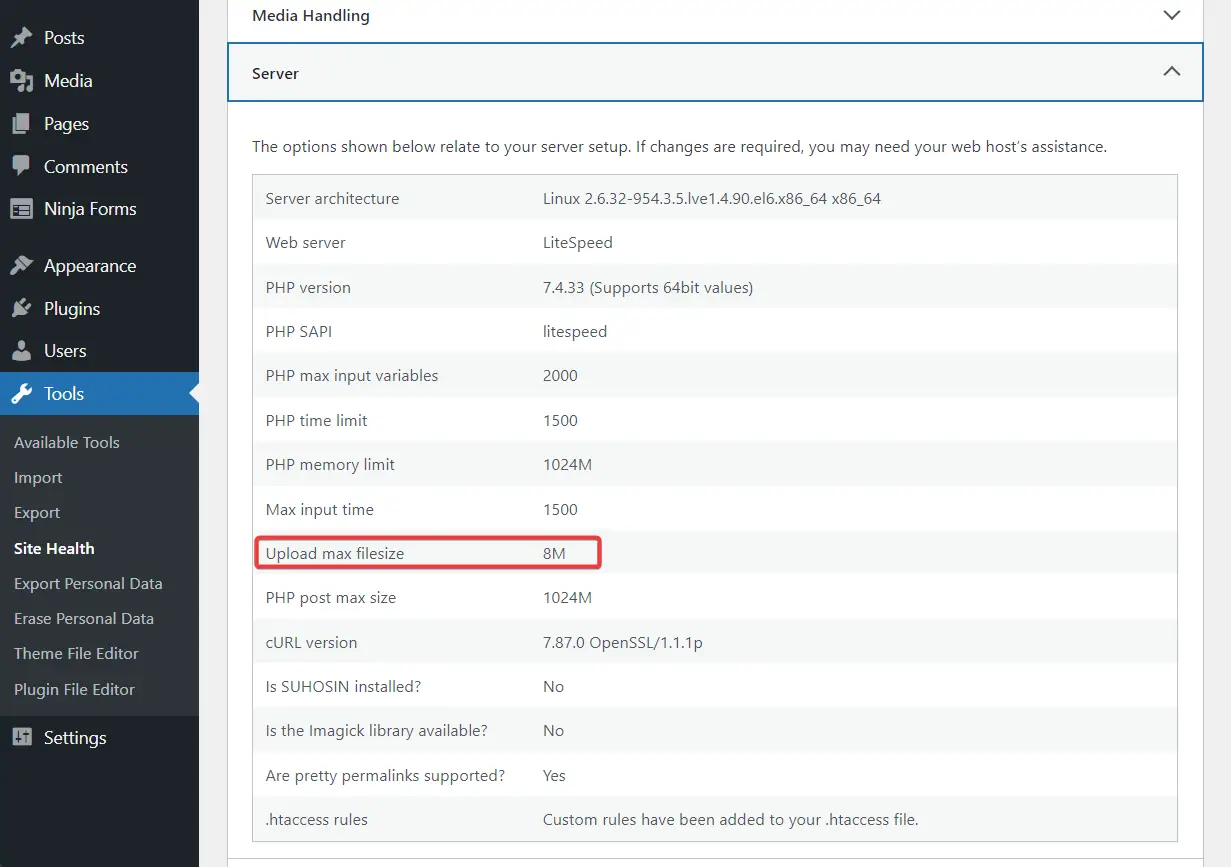
默认限制由您的托管提供商实施,以避免低效的插件和主题滥用服务器资源。 也就是说,托管提供商通常确保默认限制足以上传和执行插件和主题。
重要提示:在极少数情况下,您在更新插件时可能会遇到“您关注的链接已过期”错误。 这通常是由于插件冲突而发生的,即您网站上安装的两个或多个插件相互干扰彼此的功能,导致崩溃和错误。 我们有一个关于如何解决插件冲突的单独指南。 请按照此处列出的步骤进行操作。
如何修复 WordPress 上的“您关注的链接已过期”错误
要修复“您访问的链接已过期”错误,您需要增加服务器上的上传限制。
但在增加限制之前,您首先需要弄清楚主机的当前限制,以便您知道自己现在所处的位置。
第 1 步:检查您网站当前的文件上传限制
要了解站点的默认上传限制,请打开 WordPress 仪表板并转到“工具” → “站点运行状况” → “信息” → “服务器” → “上传最大文件大小” 。
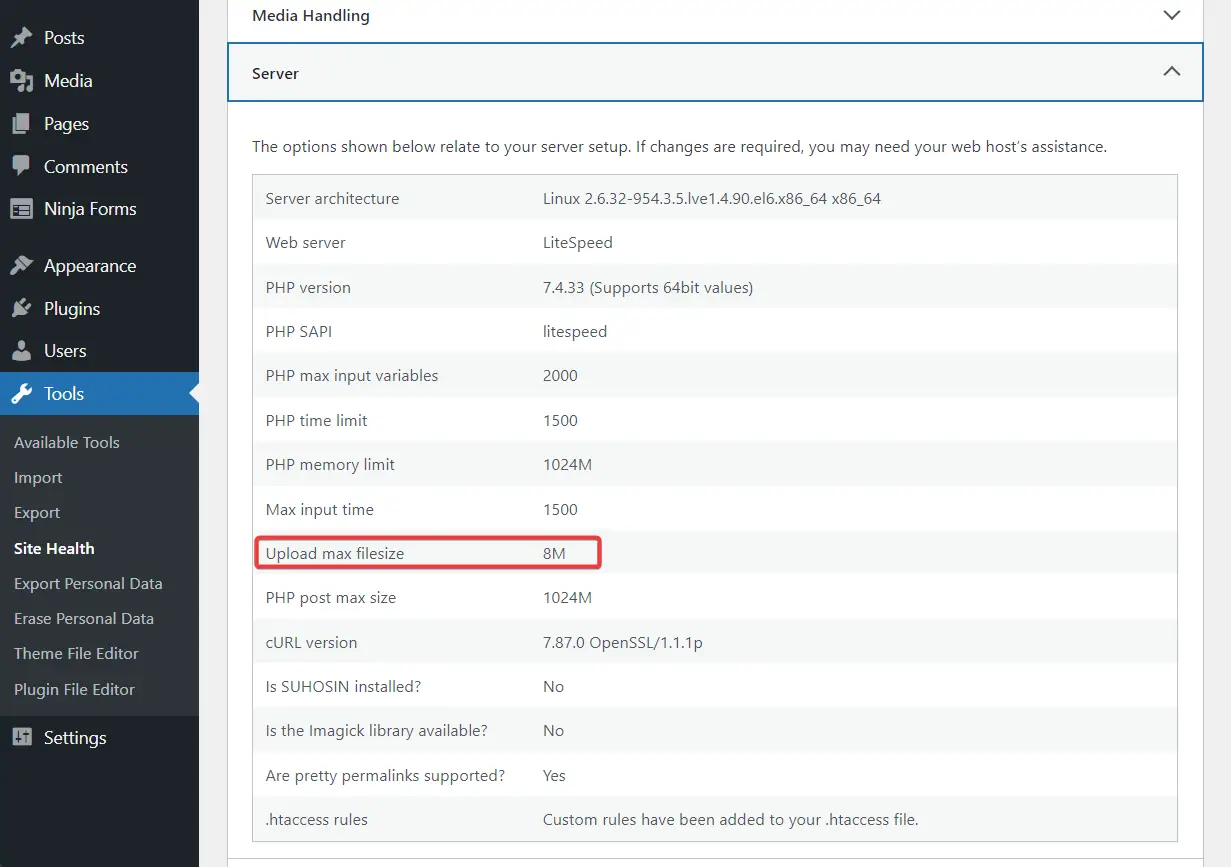
在下一步中,您将学习增加上传限制,以便可以将插件或主题上传到您的 WordPress 网站。
第 2 步:增加文件上传大小和执行时间
在本节中,您不仅会了解如何增加默认上传大小,还会了解如何增加执行时间。 执行时间需要延长,因为您要上传较大的文件到服务器,因此服务器将需要更长的时间来执行它。
您可以通过三种不同的方式增加文件上传大小和执行时间。
您可以通过转到站点后端并修改 .htaccess、php.ini 文件或functions.php 中的某些值来完成此操作。
请注意,您需要修改任何一个文件,而不是全部。
重要提示:在继续执行以下步骤之前,请备份整个 WordPress 网站。 对后端进行更改是一项有风险的业务,您最终可能会得到一个损坏的网站。 后盾将成为您的安全网。 做好备份,然后无所畏惧地继续前进。
选项 1:修改 .htaccess
您可以通过托管帐户或使用 FTP 客户端访问 .htaccess 文件。 我们在另一篇指南中介绍了如何使用 FTP 客户端,因此在本指南中我们将向您展示如何使用您的托管帐户。
打开您的托管帐户,找到cPanel ,然后转到文件管理器。
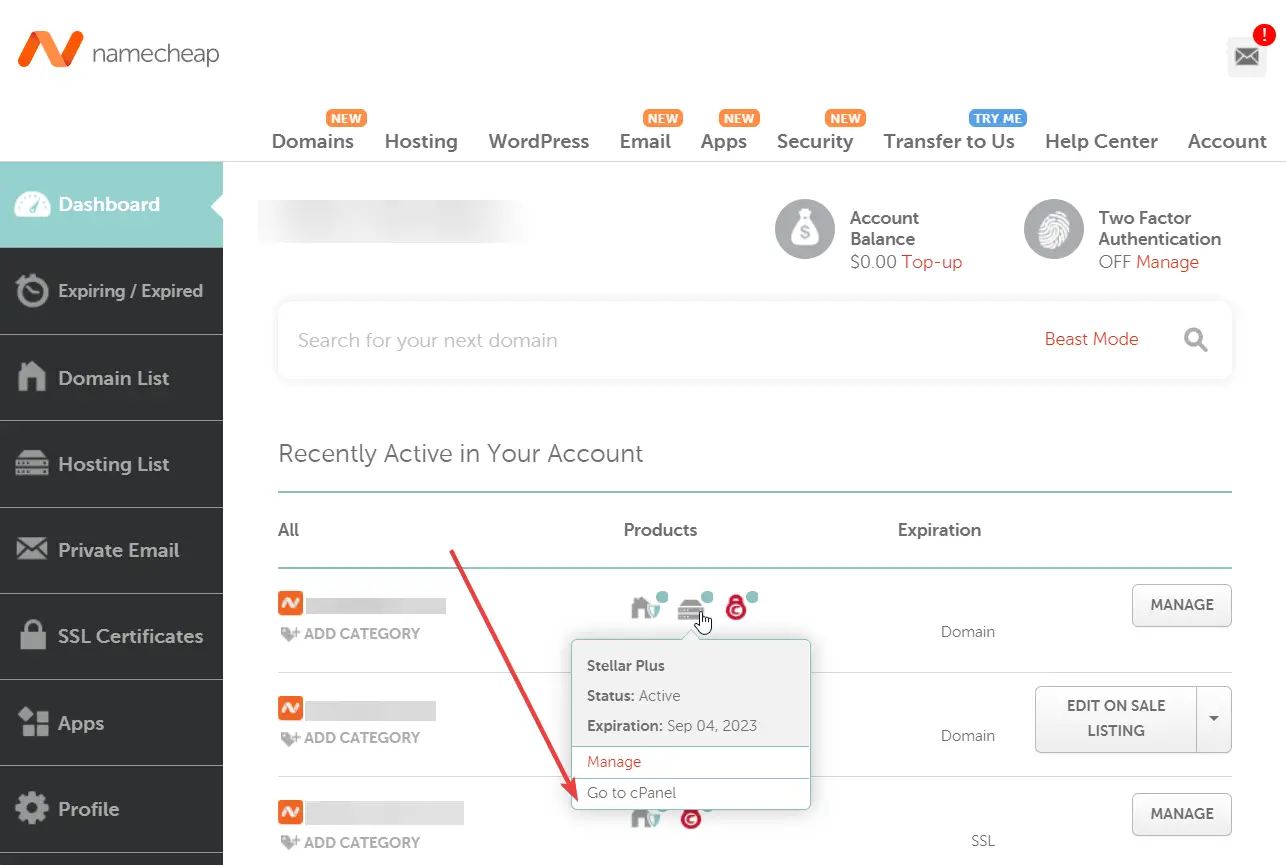
在文件管理器中,选择public_html文件夹,然后找到该文件夹内的.htaccess文件。 接下来,右键单击.htaccess文件,选择“编辑”选项,该文件将在不同的选项卡中打开。
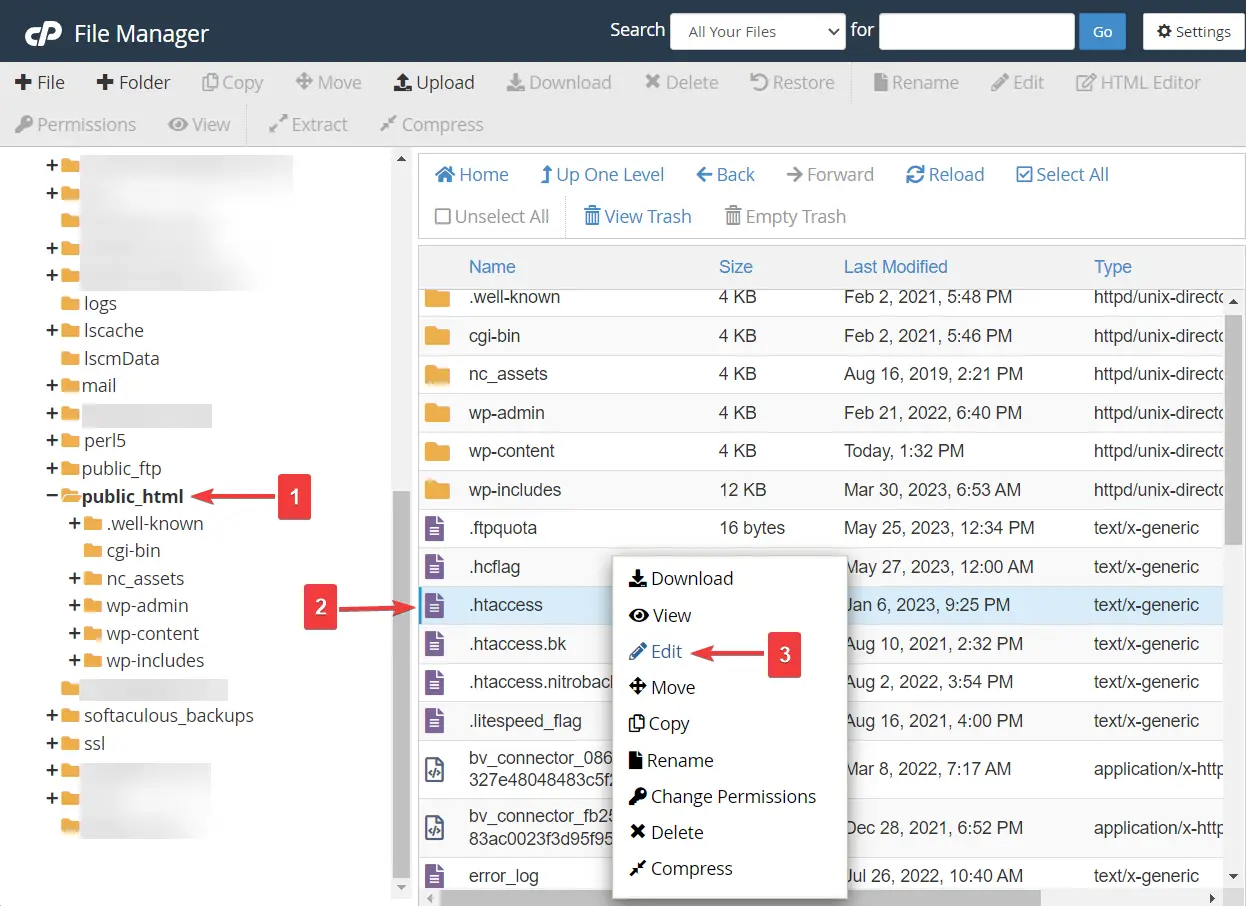
找不到.htaccess文件? 那是因为它是隐藏的。 要取消隐藏文件,请转到文件管理器的“设置”选项,从弹出窗口中选择“显示隐藏文件”选项,然后单击“保存”按钮。
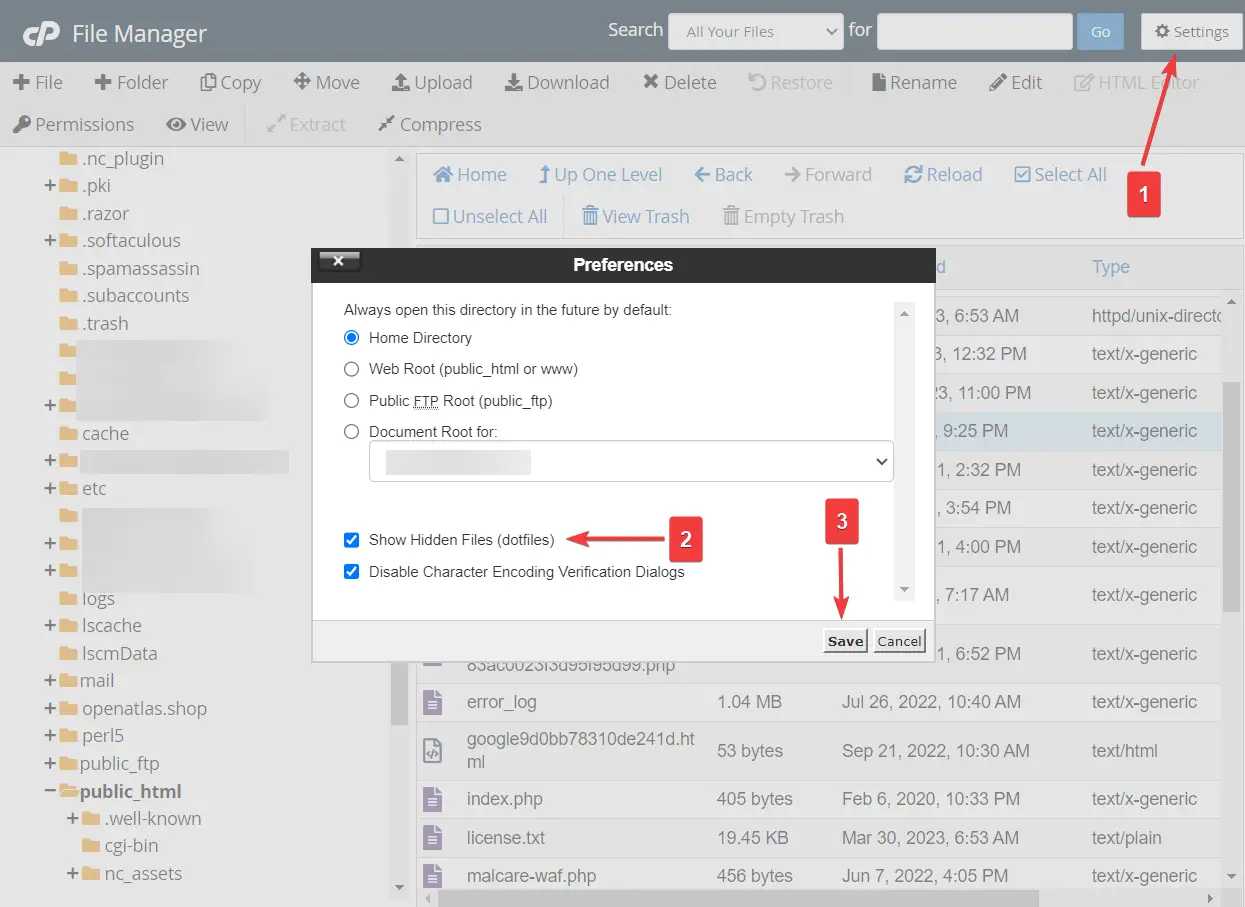
在“# END WordPress”句子之前插入以下代码片段:
php_value upload_max_filesize 120M php_value post_max_size 120M php_value max_execution_time 300 php_value max_input_time 300根据您的需要调整数字。 然后点击保存更改按钮并退出选项卡。
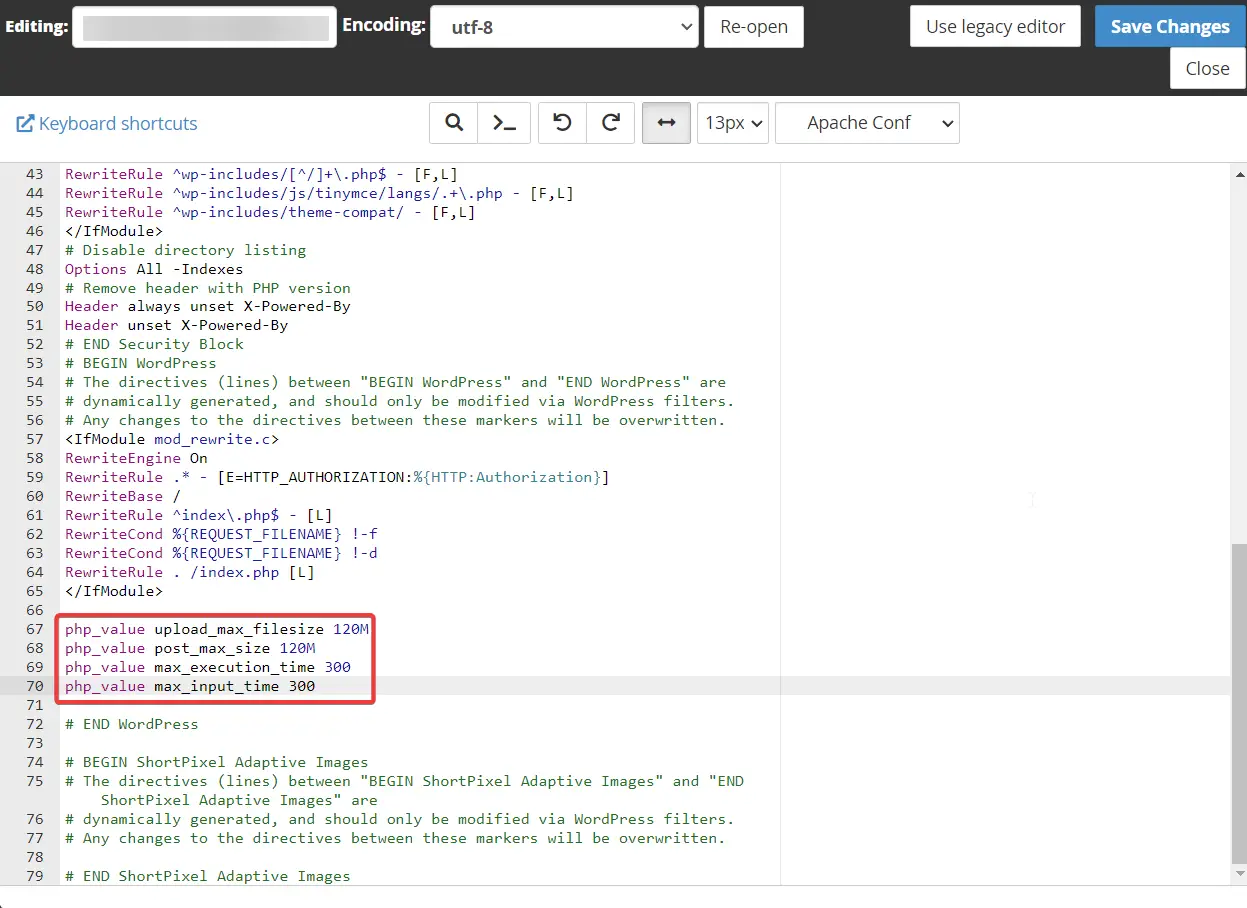
选项2:修改php.ini
修复“您关注的链接已过期”错误的另一种方法是调整 php.ini 文件中的值。
php.ini 文件也位于文件管理器的public_html文件夹中,就像 .htaccess 文件一样。
找到该文件,右键单击,选择“编辑” ,然后插入以下代码片段:
upload_max_filesize = 120M post_max_size = 120M max_execution_time = 300调整数字,点击保存更改按钮,然后退出选项卡。
如果您的主机提供 cPanel,您也许还可以在那里找到专用的 php.ini 工具。 这使您可以直接从 cPanel 修改这些值。
选项3:修改functions.php
函数文件是站点当前主题的一部分。 如果您想使用此方法,则必须使用子主题或代码管理器插件(例如代码片段)。 否则,每当您更新主题时,您对functions.php的修改都将被覆盖。
我们将向您展示它如何与代码片段一起使用......
在您的 WordPress 网站上安装并激活代码片段插件。
然后转到Snippets → Add New → Functions PHP并将以下代码插入空白框中:
@ini_set( 'upload_max_size', '120M' ); @ini_set( 'post_max_size', '120M'); @ini_set( 'max_execution_time', '300' );在页面顶部添加标题,然后点击“保存更改并激活”按钮。

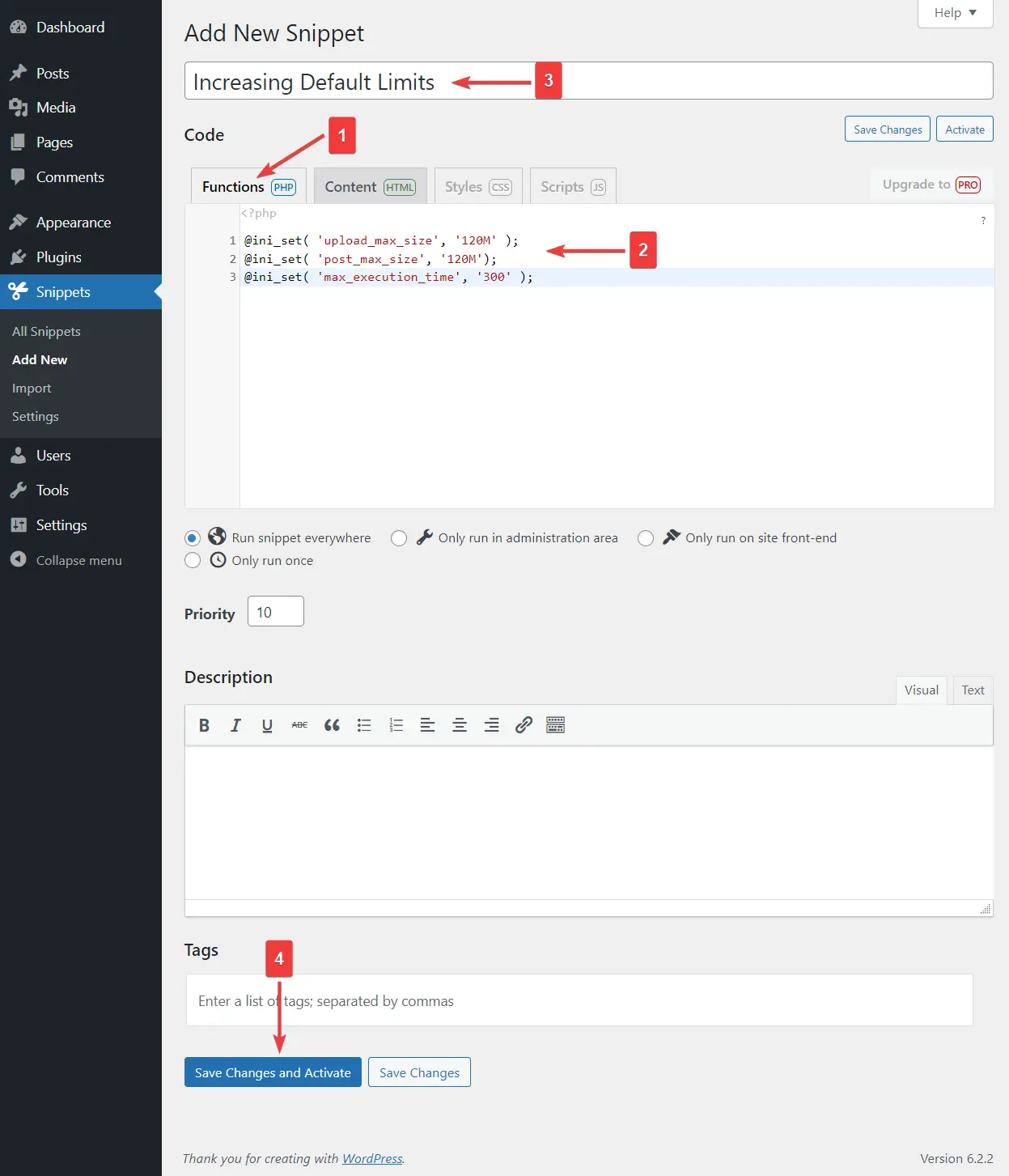
就是这样。 您现在已经增加了文件上传和文件执行时间限制。
其他解决方案
即使增加默认限制后,有些人可能仍然会遇到“您关注的链接已过期”错误。 如果是这种情况,请尝试以下解决方案:
1.更新你的PHP版本
一些 WordPress 错误的发生是因为您的网站运行的是过时的 PHP 版本。
要更新 PHP 版本,您需要首先检查可用的最新版本是什么。
接下来,通过转到“工具” → “站点运行状况” → “信息” → “服务器” → “PHP 版本”,了解您网站的 PHP 版本。
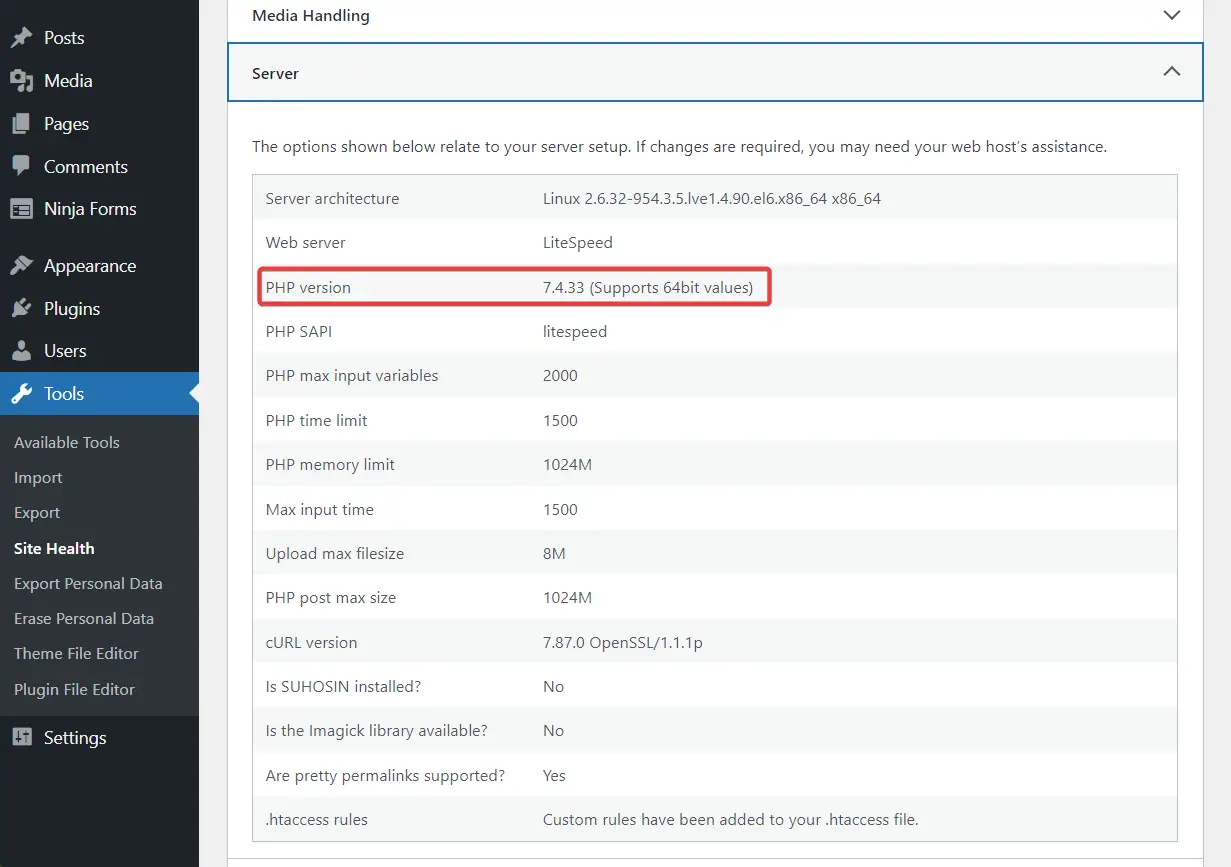
如果您的网站未在最新的 PHP 版本上运行,您可以通过以下方式进行升级:
打开您的托管帐户并导航至cPanel →选择 PHP 版本。
从下拉菜单中选择最新的 PHP 版本。 就是这样。
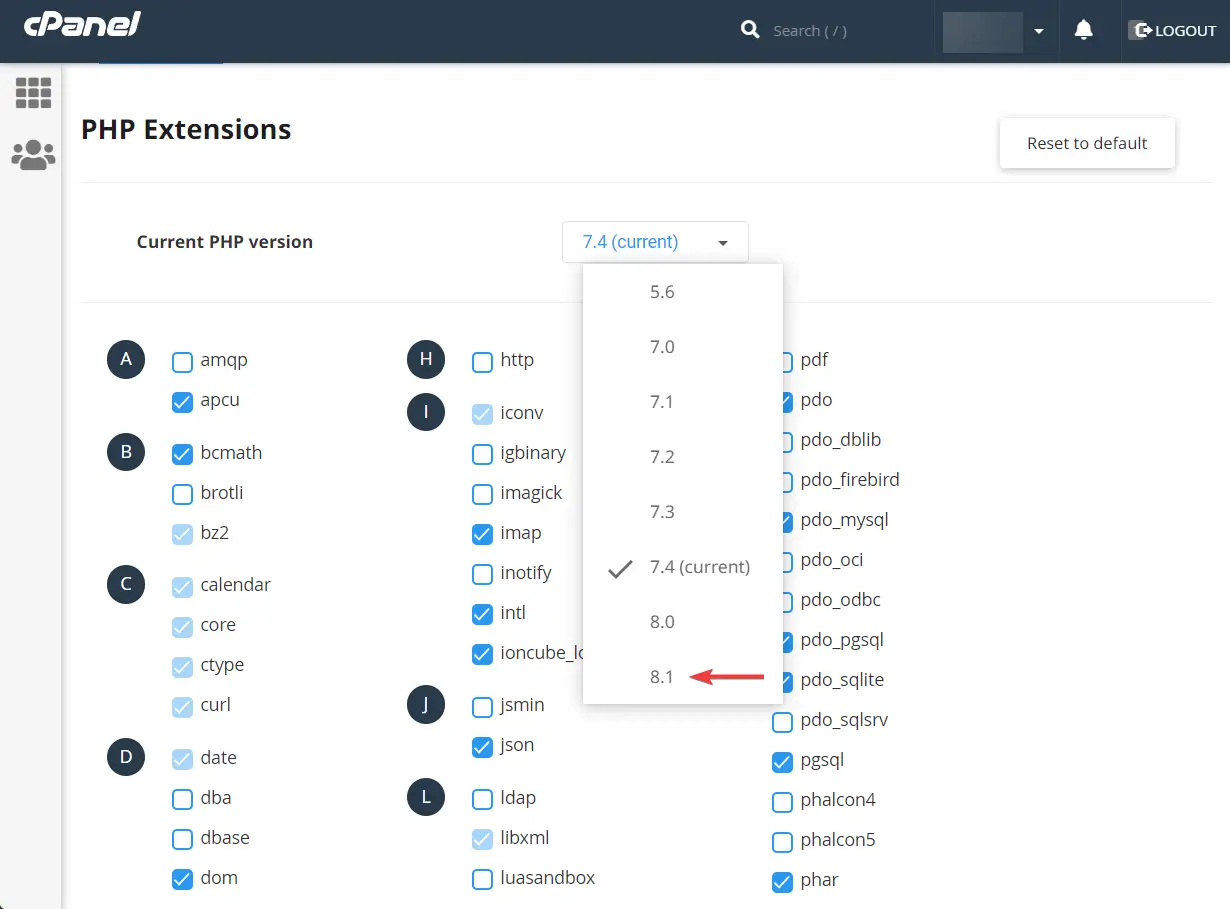
需要更多帮助吗? 查看本指南,了解如何更新 WordPress 网站的 PHP 版本。
2.联系托管服务提供商
如果没有任何效果,请联系您的托管提供商并告知他们您已采取的所有步骤。 他们应该有一些解决方案。
永久修复“您关注的链接已过期”错误
“您点击的链接已过期。 请再试一次。” 当您尝试将插件或主题上传到 WordPress 网站时,通常会出现错误。 在极少数情况下,它会在更新插件时出现。
该问题通常是由插件或主题超出主机默认的最大上传大小和执行时间引起的。
要解决该问题,您需要增加这些变量。 我们向您展示了实现这一目标的三种方法——.htaccess、php.ini 或functions.php。
有关修复常见 WordPress 错误的更多提示,请查看我们的 WordPress 故障排除完整指南。
如果您对“您访问的链接已过期”有任何疑问。 请再试一次。” 错误,请在下面的评论部分告诉我们。
